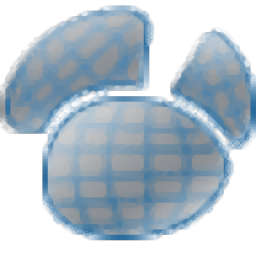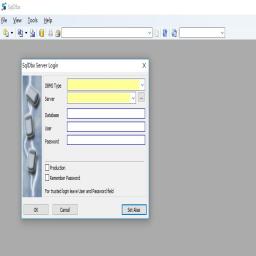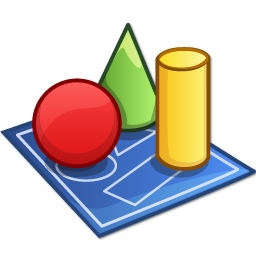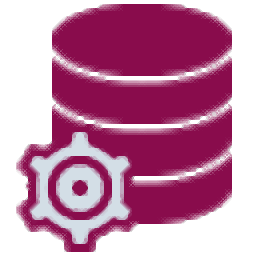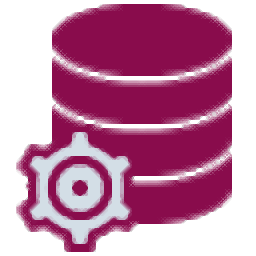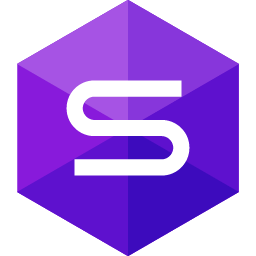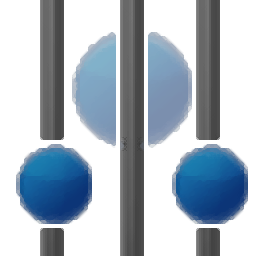FileMaker pro 18 Advanced
v18.0.1.122 注册激活版大小:573 MB 更新:2023/03/24
类别:数据库类系统:WinXP, Win7, Win8, Win10, WinAll
分类分类

大小:573 MB 更新:2023/03/24
类别:数据库类系统:WinXP, Win7, Win8, Win10, WinAll
FileMaker pro 18 Advanced是一款功能强大的数据库管理软件,软件为用户提供了添加和查看数据、按表单/列表查看记录、浏览记录、拼写检查、替换字段内容、查找信息范围。查找重复值、创建定制化App、创建和管理布局、脚本触发器等多种强大的功能,能够协助用户有效的收据与管理文档/音乐/图像/数据库/联系人等信息,并为文件添加备注列表,从而有效的完成管理,同时还支持使用附加表扩初始APP,值得一提的是,软件提供了会议、内容管理、联系人、资产等多种模板供用户进行选择,用户使用更加的简单。
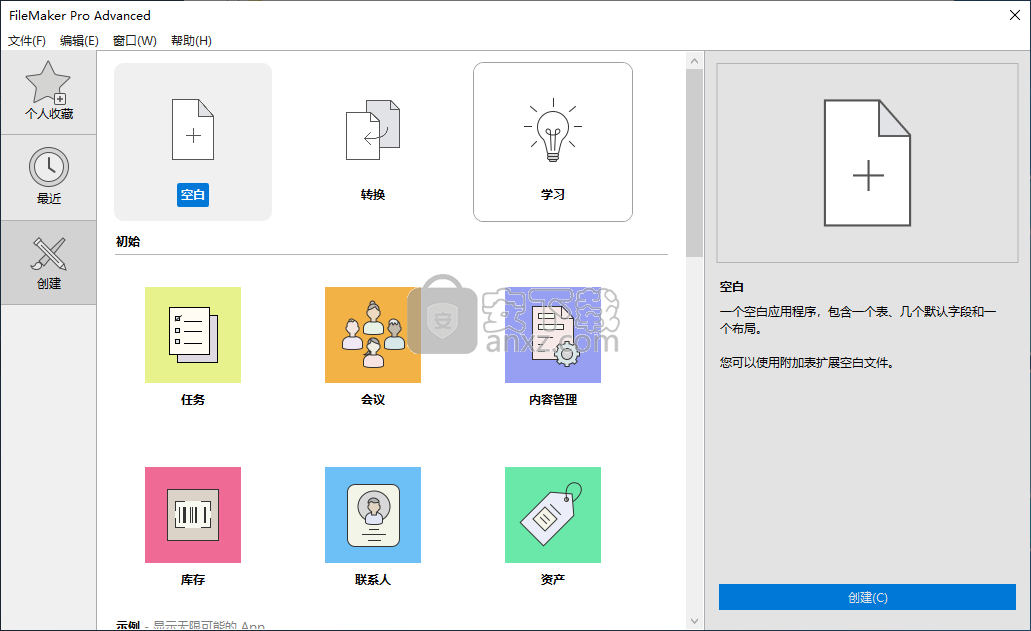
通过网络或Internet共享信息,轻松管理数据库,联系人,项目和库存数据,以及创建报告。
FileMaker Pro是一个应用程序,旨在帮助用户构建自定义数据库并设计它们以适应其活动和业务配置文件。
就适用性而言,FileMaker Pro可用于家庭和企业数据管理。在家里,您可以跟踪几乎所有格式的多媒体文件的联系人,事件,医疗记录,预算,库存,收据和目录。
在工作环境中,FileMaker Pro可用于管理费用报表,采购订单,产品目录,研究笔记,人事记录,资源调度和教职员工。
列表虽然不必停在那里。FileMaker Pro的主要功能是它提供了广泛的数据库模板,新手用户可以自定义和完善专家。
进入细节,您可以获取模板并重新定位其元素,重塑对象,添加图片,更改文本字段名称以及您在设计数据库接口方面可以想到的所有内容。
完成此任务后,您可以为任务定义子脚本,然后创建执行子脚本的脚本。这听起来很复杂,但实际上它确保您能够完全优化和增强数据库的功能。
该应用程序为您提供了四种工作模式:浏览,查找,布局和预览,使您可以详细自定义数据,搜索和替换特定记录,并设计打印前信息显示的方式。
如果现有模板无法满足您的需求,您可以完全自由地从Excel文件导入数据并从头开始创建数据库。使用FileMaker Pro,您还可以将两个数据库链接在一起。
使用FileMaker Pro创建和授予帐户权限,以通过Internet共享数据库内容。这使您可以从在PC或移动设备中打开的Web浏览器访问和修改数据。
可以肯定地说,如果您正在寻找一体化数据库解决方案,FileMaker Pro是一款功能多样的产品,但您必须充分研究它才能充分发挥其潜力。
脚本和脚本步骤:
当布局包含字段的多个实例,并且运行包含“转到字段”脚本步骤的脚本时,该字段的第一个可见实例(基于其在布局上的创建顺序)将具有焦点。要指定特定实例,请改用“转到对象”脚本步骤。
当不允许创建记录的空门户是“转到对象”脚本步骤的目标时,脚本步骤将返回错误代码101(“缺少记录”)。
扩展的特权:
要允许ActiveX和Apple事件继续执行FileMaker操作,必须将新的fmextscriptaccess扩展权限添加到现有帐户的权限集。
要允许URL继续运行FileMaker脚本,必须将新的fmurlscript扩展权限添加到现有帐户的权限集。
领域和布局对象:
当音频或视频文件嵌入容器字段并且多个客户端同时播放内容时,它可能无法正常播放。为了更好地处理将由多个客户端播放的音频或视频内容,请设置容器字段以在外部存储数据。
在浏览模式或查找模式下选择字段
在浏览模式下,选择某个字段来处理数据。在查找模式下,选择某个字段输入查找请求。
在字段中输入和更改数据
注释
•要在字段中键入制表符,请单击要插入 Tab 键的位置,然后按 Ctrl+Tab (Windows) 或 Option+Tab (macOS)。
•如果字段包含有效URL,可以在您指定的其他应用程序中打开它。
•在浏览模式下,您可以使用键盘输入单选按钮和复选框的值。用 Tab 键切换到该字段,键入要输入的值的首字母,或者使用箭头键进行选择。然后,按空格键输入值。
•数据显示的方式取决于:在布局模式下所设置的字段格式;创建文件时所使用的系统格式;以及计算机的系统格式。请参阅在布局模式下设置字段对象的格式和属性。
•如果正在处理的文件是在使用不同系统格式的计算机上创建的,您可以选择以原始系统格式查看数据,或以自己的系统格式查看数据。要使用自己的格式,请验证已选中"格式"菜单上的"使用系统格式"。
•如果计算字段或合计字段中所使用的数值字段中混合数字和文本,FileMaker Pro Advanced 会在执行计算或合计时忽略文本。
•可以使用科学计数法输入数字,例如,1.23e+15 或 1.23e-15。
•有关输入特殊字符(例如,重音符号)的信息,请参阅操作系统帮助。(例如,键入"输入特殊字符"以进行搜索。)
导出字段内容
可以将字段内容导出到文件中。大多数类型的字段内容都保存在文本文件中。容器字段的内容会使用与内容类型匹配的文件类型保存。
处理日期字段中的数据
在日期字段中输入数据时,按照以下方式键入日期:
•以创建文件时使用的系统格式输入日期。
•在每个字段的一行中键入一个日期。
•以数字形式键入年、月、日,使用斜杠或其他分隔符分隔。(各分隔符要使用相同的字符,例如,2019/2/3。除字母外,可以使用任何字符作为分隔符,例如冒号 (:) 或"+"符号。)
输入采用两位数字年份的日期
FileMaker Pro Advanced 允许您输入两位数字年份的日期,如"99/12/1"和"09/3/2"。但是,因为没有指定世纪,这些日期具有歧义,输入的"53/5/6"可能是在 1953 年、2053 年或其他任何世纪的第五十三年。
理时间字段中的数据
在时间字段中输入数据时,以创建文件时所使用的系统格式键入日期。以下列方式键入时间(或历时):
•小时:12
•小时和分钟:12:20
•小时、分钟和秒:12:20:45
•小时、分钟、秒和分秒:12:20:45.89
在浏览模式下设置文本格式
可以更改文本、数值、日期、时间和时间戳字段中数据的文本属性(例如字体、大小、颜色和样式)。还可以更改段落对齐方式、边距和行间距。
提交记录中的数据
当您工作时,FileMaker Pro Advanced 会保存数据。这称为提交数据。在出现以下情况时,提交数据:
•单击记录中所有字段的外部
•按 Enter 键
•Windows:按数字键盘上的 Enter 键,或在没有数字键盘的计算机上按 Ctrl+Enter
使用字段中的 URL
可以打开字段中出现的有效 URL。FileMaker Pro Advanced 会使用计算机上为该 URL 类型配置的默认应用程序打开该 URL。例如"http"URL 会在默认 web 浏览器中打开。
从值列表输入预设数据
字段可以将预设值显示为单选按钮集、复选框集、下拉列表或弹出菜单。可以使用这些值列表快速输入预设数据。
恢复记录中的数据
默认情况下,FileMaker Pro Advanced 会在您提交每条记录时将更改自动保存在记录中。如果在记录中错误地输入了数据,那么只要尚未提交该信息,您就可以恢复记录的原始数据。
在 FileMaker Pro Advanced 中使用 ODBC 和 JDBC
可以将 FileMaker Pro Advanced 用作:
•数据源,与使用 ODBC(开放式数据库连接)和 JDBC(Java 数据库连接)的同一计算机上的其他应用程序共享数据库文件。例如,可以在其他应用程序中使用 FileMaker Pro Advanced 数据来创建图表,分析数字和生成报表。
•ODBC 客户端应用程序,与同一计算机上的数据源或网络上的数据源交互。例如,可以将数据从 Oracle 数据源导入 FileMaker Pro Advanced,也可以在关系图和布局中交互式处理 Oracle 数据源。
数据源 FileMaker Pro Advanced
FileMaker Pro Advanced 提供了通过 ODBC 和 JDBC 将数据库共享为数据源所需的所有软件,包括用于从其他应用程序访问数据库的客户端驱动程序。要通过网络将 FileMaker 数据库文件共享为数据源,请使用 FileMaker Server 或 FileMaker Cloud for AWS;FileMaker Pro Advanced 共享的文件无法通过网络作为数据源进行访问。
1、在本站下载并解压软件,双击安装程序进入如下的安装程序语言选择界面,选择【中文(简体,中国)】,点击【确定】。

2、进入欢迎使用 FileMaker Pro Advanced64-bit安装向导,单击【下一步】按钮。

3、用户信息输入,用户在选项下选择许可证密匙,然后输入以下提供任意一组许可证密匙,然后点击【下一步】。
3VKJ5-928VT-V62MM-M4XVV-9MV6T-M38VN-3X4NN
312XX-T1J1X-84JVV-2TVMX-321MT-T49VM-M48NN
31889-V1X6X-8X667-2XX53-MMX7T-962N5-TV4NN
3T689-46185-NT3MJ-JXN8K-392T8-6MN31-M43NN

4、目标文件夹,默认位置为C:\Program Files\FileMaker\FileMaker Pro 18 Advanced\,单击下一步安装到默认文件夹或单击更改选择其他位置。

5、选择安装类型,建议点择【完整】安装,熟悉的用户也可以点击【自定义】。

6、选择附加任务,建议勾选把快捷方式放到桌面上以及把快捷方式放到快速启动栏的选项。

7、弹出已准备好安装FileMaker Pro 18 Advanced的提示,点击【安装】。

8、弹出FileMaker Pro 18 Advanced安装程序向导完成的提示,点击【完成】结束安装。

1、运行FileMaker pro 18 Advanced,进入如下的许可协议界面,勾选【我接受软件许可证中的条款。(S)】的选项,点击【接受】。

2、随即进入FileMaker pro 18 Advanced的主界面,如下图所示。
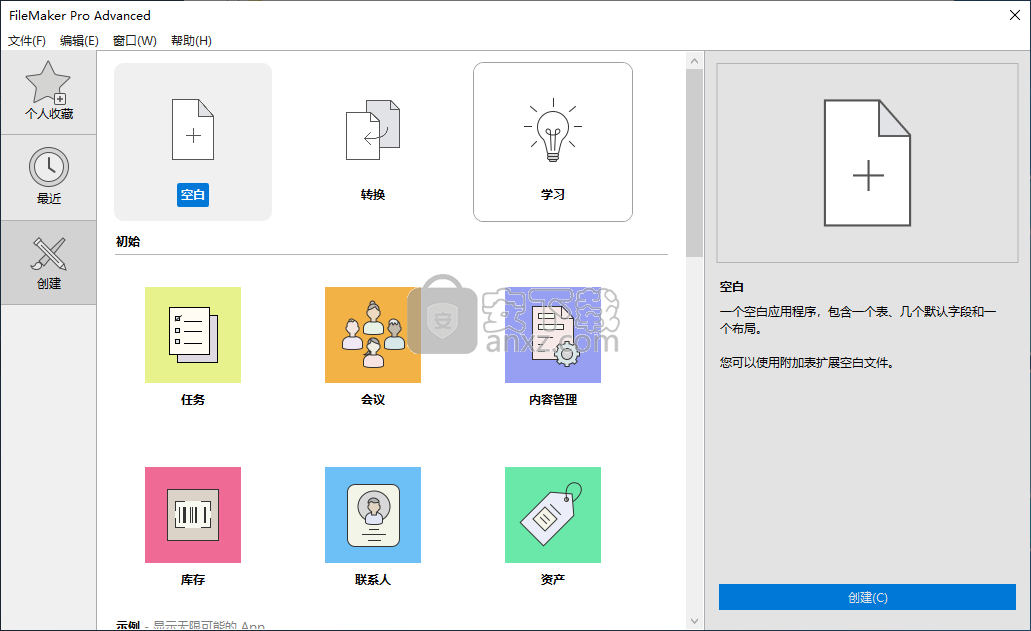
3、点击菜单栏上的【文件】按钮,在唿出的操作选项中选择【新建】。

4、然后选择创建类型,为用户提供了丰富的模板供用户选择,您也可以选择空白。

5、用户选择空白或者对应的模板后点击【创建】按钮。

6、弹出如下的另存为窗口,然后选择存放目录以及设置文件名。

7、随即进入创建的界面窗口,如下图所示。

8、用户可以在文件一栏中添加文件,支持直接拖动文件夹到界面。

9、用户可以设置类型、状态、位置、注释等信息。

10、右击文件还可以进行剪切、拷贝、粘贴、插入图片、插入文字等操作。

11、在工具栏上提供了总数、布局、新建记录、删除记录、查找、排序、共享等常规操作。

12、在菜单栏上提供了编辑、查看、插入、格式、记录、脚本等菜单,用户选择对应的功能。

toad for oracle 绿化版 数据库类82.8 MBv12.8.0.49 中文
详情Aqua Data Studio(数据库开发工具) 数据库类502.0 MBv16.03
详情dbforge studio 2020 for oracle 数据库类125.85 MBv4.1.94 Enterprise企业
详情navicat 12 for mongodb 64位/32位中文 数据库类68.10 MBv12.1.7 附带安装教程
详情SysTools SQL Log Analyzer(sql日志分析工具) 数据库类8.68 MBv7.0 (附破解教程)
详情FileMaker pro 18 Advanced 数据库类573 MBv18.0.1.122 注册激活版
详情E-Code Explorer(易语言反编译工具) 数据库类9.22 MBv0.86 绿色免费版
详情Navicat for MySQL 15中文 数据库类72.1 MBv15.0.9 64位32位企业版
详情Embarcadero DBArtisan(数据库连接管理工具) 数据库类160.0 MBv8.6.1
详情SQL Server Backup v6.0.3.768 英文 数据库类5.00 MB
详情DbWrench(数据库设计工具) 数据库类39.9 MBv4.1.1 绿色
详情SysTools SQL Log Analyzer 数据库类6.68 MBv5.0
详情navicat data modeler(数据库设计工具) 数据库类75.65 MBv2.0.3 64/32位中文版
详情sqldbx 6 数据库类1.15 MB绿色单文件版
详情ApexSQL Recover 2018(数据库恢复工具) 数据库类42.7 MB附安装教程
详情powerdesigner 15.1中文 数据库类277.5 MBv15.1 附带安装教程
详情Data Xtractor(数据提取器) 数据库类32.1 MBv2.1
详情SQLMaestro DB2 Maestro(数据库管理) 数据库类26.27 MBv13.11.0.1
详情AGE Flash Packer(雅致flash打包工具) 数据库类2.37 MBv1.32 绿色版
详情网络数据库探索者 数据库类0.59 MB
详情SPSS 22.0中文 数据库类774 MB32位/64位
详情dbvisualizer pro 64位 数据库类96.86 MBv10.0.20 专业版
详情PowerDesigner16.6 32/64位 数据库类2939 MB附带安装教程
详情速用数据库修改器 1.0 注册版 数据库类0.78 MB
详情Navicat Premium 12 Pro 数据库类116.00 MBv12.1.24 专业版
详情Navicat for MySQL 15中文 数据库类72.1 MBv15.0.9 64位32位企业版
详情epidata(数据录入软件) 数据库类2.45 MBv3.1 中文版
详情PL/SQL Developer(PL/SQL数据库管理软件) 数据库类130.1 MB附安装教程
详情Powerbuilder(数据库应用开发工具) 数据库类1208 MBv12.6
详情MS SQL 2000 简体中文版 数据库类1393 MB附sp4补丁
详情SQLite Expert Professional下载 数据库类83.0 MBv5.3.4.451 含注册码
详情微软SQL2000+SP4集成安装版 v2.7 数据库类305.00 MB
详情toad for oracle 2019(PL/SQL开发环境)32位/64位 数据库类298.85 MBv13.3.0.181 附安装教程
详情plsql developer 64位 数据库类43.45 MBv11.0.4.1788 中文版
详情PLSQL Developer(PLSQL数据库管理工具) 数据库类42.05 MBv12.0.7 中文
详情GAMS(通用建模软件) 数据库类295 MBv24.8.2
详情dbForge Studio 2019 for SQL Server 数据库类111.0 MBv5.8.107 Enterprise企
详情Studio 3T 2019(mongodb数据库连接工具) 数据库类154.0 MBv2019.3.0
详情navicat 12 for mongodb 64位/32位中文 数据库类68.10 MBv12.1.7 附带安装教程
详情mongodb for windows 数据库类244.34 MBv3.2 官方最新版
详情Microsoft Access 2003 单个版 数据库类63.00 MB
详情DBeauty(SQL数据库查看管理软件) 数据库类38.1 MBv8.8.2 最新版
详情GiPo_DB_Utilities v4.4 数据库类3.00 MB
详情数据浏览器(SQL Browser) 1.01 数据库类1.88 MB
详情Studio 3T 2019(mongodb数据库连接工具) 数据库类154.0 MBv2019.3.0
详情MYSQL for Windows 5.0.22 数据库类37.00 MB
详情网络数据库探索者 数据库类0.59 MB
详情最简单的ACCESS数据编辑 数据库类0.39 MB
详情速用数据库修改器 1.0 注册版 数据库类0.78 MB
详情Oracle 备份之王 V1.1.20 注册版 数据库类2.65 MB
详情